Win10系统更换自带播放器的详细步骤【图文】
Windows10系统自带有视频播放器,很多人使用不习惯,于是下载安装了第三方播放器。但每次打开视频还是自带播放器打开,那么怎么样让Windows10系统默认的视频播放器设置为我们常用的播放器呢?下面与大家分享Win10系统更换自带播放器的详细步骤。
更换自带播放器操作方法:
1、首先打开开始菜单,点击所有应用,进入后点击windows系统文件夹;如图所示:
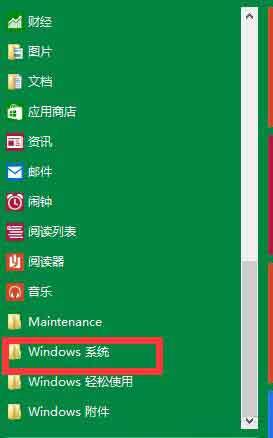
2、打开后,下方找到默认程序,点击进入;如图所示:

3、进入后点击想要更改的默认程序之后会出现一个菜单,然后切换即可,此处以音乐播放器为例;如图所示:
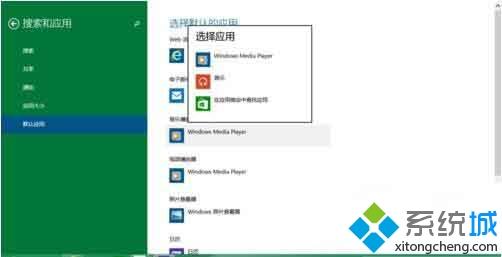
4、更改完后,就会发现图标更换了;如图所示:
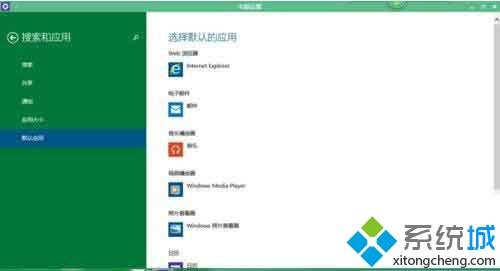
win10系统自带的播放器其实还是很不错的,不过毕竟使用的人太少了,有需要的小伙伴一起阅读本文设置。
我告诉你msdn版权声明:以上内容作者已申请原创保护,未经允许不得转载,侵权必究!授权事宜、对本内容有异议或投诉,敬请联系网站管理员,我们将尽快回复您,谢谢合作!










